前置き
CUBASE7はミキサーがミックスコンソールに刷新されチャンネルストリップが標準装備されるなどの変化がありました。
チャンネルストリップは従来のEQの他、ゲート・コンプレッサー・エンベロープシェイパー・サチュレーター・リミッターが追加されました。
ゲート・コンプレッサー・エンベロープシェイパー・リミッターはダイナミクス系VSTエフェクトプラグインとしても付属し、各チャンネルにインサートすることができます。
チャンネルストリップと付属プラグインに同じ効果のプラグインがあるのでどちらを使うべきか悩みます。
同じ名前のプラグインとチャンネルストリップを比較した場合、個人的に実感したそれぞれの特徴をまとめてみました。
使用環境はWindows8(64bit)、CUBASE7.0.3(64bit)です。
チャンネルストリップ
・レイテンシーが小さい
・各パラメーターはマウスホイール/AIノブ1ノッチごとに±3%・±3dB変化する
・プラグインの追加はできない
付属プラグイン
・レイテンシーを犠牲にして精度を上げている(らしい。liveボタンの説明より)
・エフェクト通過前と通過後の音量がメーターで表示されので効果がわかりやすい
・パラメーターが多く細かい設定ができる
・ほとんどのパラメーターはマウスホイール/AIノブ1ノッチごとに最小単位(±0.1%・±0.1dB)で変化する
・プラグインの追加ができる
コンプレッサーを比較してみます。左のツマミ2列がチャンネルストリップ、右のウィンドウがVSTです。
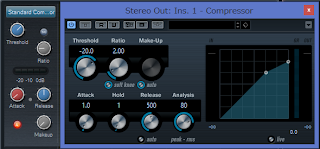
チャンネルストリップは「Hold」パラメーターがなく、メーター類やピークホールド機能がありません。
ここから本題
マキシマイザー(Maximizer)は音量を持ち上げたり一定音量以下に抑えたりすることが簡単にできるエフェクトです。
チャンネルストリップのマキシマイザーは付属プラグインに比べてレイテンシーが小さいので重宝します。
左がチャンネルストリップ、右が付属プラグインのマキシマイザーです。
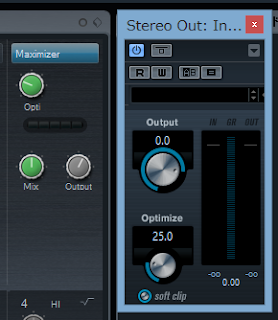
チャンネルストリップのパラメーターはマウスの操作では細かく設定できないことがあります。
画面はOutputが-0.1dBの状態です。
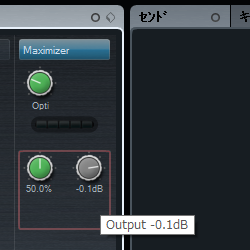
0.0dBに設定したいのですがマウスホイールやAIノブでパラメーターを上げると+0.2dBに変わってしまいます。
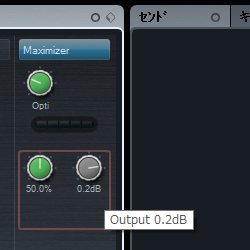
CUBASE7.0.4ではダブルクリックで数値入力できる様になりました。
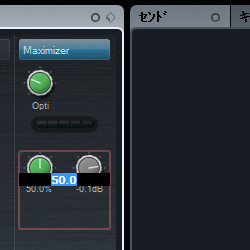
CUBASE7.0.4ではダブルクリックで数値入力できる様になりました。
悩んだ結果の解決策は、「Ouptput」を右クリックし「クイックコントロールにOutputを追加」をクリックします。
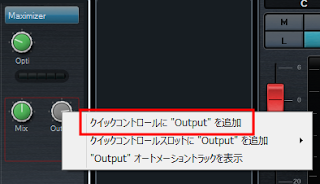
プロジェクトウィンドウのインスペクターのクイックコントロールにOutputが追加されました。
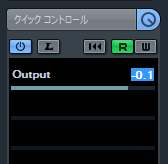
右側の数値をダブルクリックするとキーボードから数値入力できます。
クイックコントロールに追加したパラメーターははマウスや数値入力はもちろんMIDIコントローラーからも操作できます。
クイックコントロールに追加したチャンネルストリップのパラメーターのマウスホイールやAIノブ変化量は相変わらず1ノッチ±0.3でした。
毎回この操作をするのは面倒なのでテンプレートやプリセットを作っておくと便利です。
CUBASE7のチャンネルストリップのまとめ
・低レイテンシー
・同機能の付属プラグインに比べるとパラメーターが少ない
・マウスホイール/AIノブではおおざっぱな調整しかできない
・横並びの右側のパラメーターはダブルクリックしても数値入力できない
・パラメーターはクイックコントロールやオートメーションで操作できる
関連ブログ
[CUBASE][StudioOne] 音の遅れ(レイテンシー)の原因を探る
[CUBASE] CUBASE7のインストールとトラブル
[CUBASE] スペクトルモニターの精度
[VOCALOID] CUBASEで「ぼかりす」(VocaListener)っぽいことをする
[CUBASE] 「突然音が出なくなった」を解決する
[VOCALOID][CUBASE] VOCALOID Editor for CUBASE(ボカキュー)で何が変わるか?
[VOCALOID Editor for CUBASE] VOCALOIDが発音しないことがある
[VOCALOID Editor for CUBASE] ボーカロイドをMIDIキーボードで入力する
[VOCALOID][StudioOne] KAITO V3 とピアプロスタジオ
[Windows] オーディオ再生中にノイズが鳴る
[VOCALOID] VOCALOID Deactivation Tool を使ってみました
[VOCALOID] VSTプラグインでVOCALOIDの声を聞きやすくする
[VOCALOID] StudioOneFreeでVOCALOIDの声を聞きやすくする
[VOCALOID] SeeUのアクティベーション回数制限のリセット方法
[VOCALOID] 洛天依が届くまで
[VOCALOID] 洛天依を歌わせるには
[VOCALOID] VOCALOID3 Editor
[VOCALOID] VOCALOID2に英語の歌詞を流し込む(打ち込む)
以上、参考になれば幸いです。












![blog.fujiu.jp [CUBASE][StudioOne] 音の遅れ(レイテンシー)の原因を探る](https://blogger.googleusercontent.com/img/b/R29vZ2xl/AVvXsEiLYsdm2DKJdjm6ytxNKfVvCNyk6rrqfPkJ9TivbdjbBFymlOr15V8870gFlUA849OM__Z0lXhK-2T8qvF2xQ414Y3b0ATh9EY_eHtdZvbU2-YJFY_Uw_uFdsRa7bgbPx3j1dxZ7jkyZe0/s320/latency01.png)




